Cum putem preveni modificarea wallpaperului de pe desktop in Windows

Fie ca sunteti administratorul unei retele de calculatoare (intr-un intrenet-cafe, o scoala, o companie sau o institutie publica) si doriti ca toate desktopurile sa afiseze acelasi logo sau acelasi wallpaper, fie ca la computerul din dotare au acces diverse persoane carora le place sa-si lase “amprenta” personala dupa fiecare utilizare a acestuia, daca v-ati saturat sa va tot fie schimbata imaginea de fundal cel mai bine ar fi sa preveniti modificarea acesteia (atat din Desktop Properties/Personalize cat si dand click-dreapta pe o imagine si selectand Set as Desktop Background) printr-o simpla editare de registri.
Atentie! Inainte de a face orice modificare in registri de sistem, va recomandam sa faceti un backup al acestora pentru a evita eventuale consecinte neplacute (cauzate in special de modificari eronate).
Cum restrictionam userii sa modifice imaginea de fundal/wallpaperul unui PC?
- deschideti editorul de registri (tastati regedit in Search-ul din Start Menu si dati Enter; utilizatorii XP vor deschide Run, apoi vor tasta regedit si vor da Enter)
- navigati catre key-ul HKEY_CURRENT_USERSoftwareMicrosoftWindowsCurrentVersionPoliciesSystem (daca System nu exista in sistemul dvs, creati-l ca subkey sub Policies)
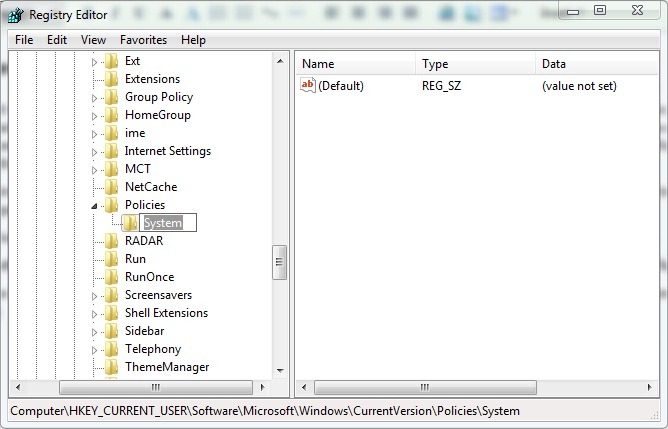
- in panoul din partea dreapta (sub System) creati intrarea (STRING) Wallpaper, apoi dati dublu-click pe aceasta si in campul de sub Value introduceti locatia wallpaperului pe care doriti sa il setati ca imagine de fundal (calea exacta catre acesta)
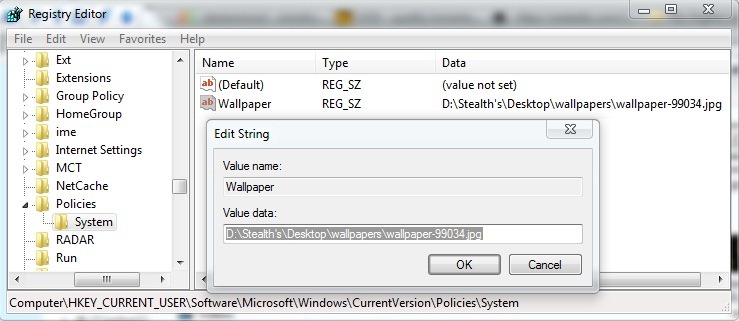
De asemenea, in functie de cum doriti sa fie afisat wallpaperul, puteti crea un nou STRING cu numele WallpaperStyle caruia sa ii dati una dintre urmatoarele valori:
- 0 – Centered (cu imaginea pe centru)
- 1 – Tilted (cu imaginea afisata de mai multe ori, in functie de rezolutia acesteia)
- 2 – Streched (cu imaginea afisata pe tot ecranul)
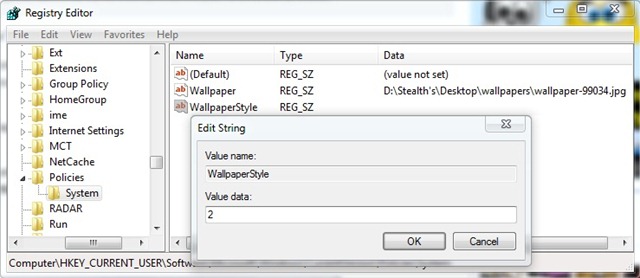
Dupa ce ati facut aceste modificari, dati restart sau Log off apoi logati-va din nou si veti observa ca imaginea de fundal nu va mai putea fi schimbata folosind metodele obisnuite. Succes!
STEALTH SETTINGS – How to prevent changing desktop wallpaper in Windows
Cum putem preveni modificarea wallpaperului de pe desktop in Windows
What’s New
About Stealth
Pasionat de tehnologie, scriu cu plăcere pe StealthSettings.com începând cu anul 2006. Am o bogată experiență în sistemele de operare: macOS, Windows și Linux, dar și în limbaje de programare și platforme de blogging (WordPress) și pentru magazine online (WooCommerce, Magento, PrestaShop).
View all posts by StealthTe-ar putea interesa și...

